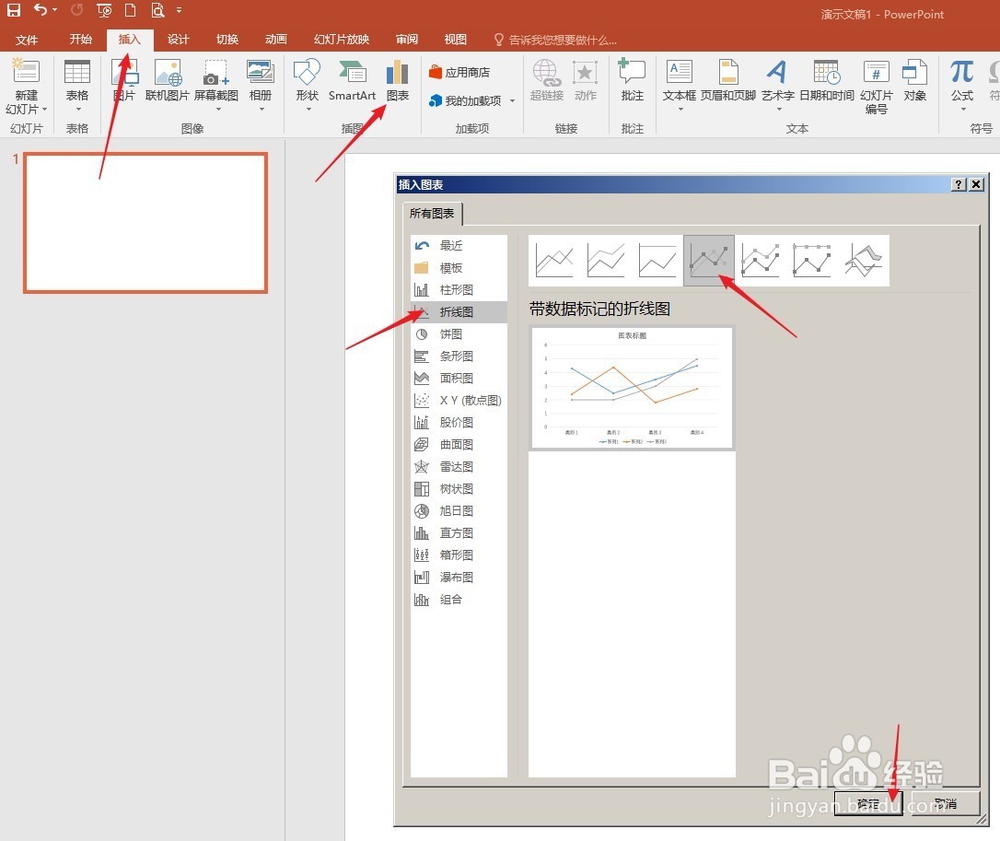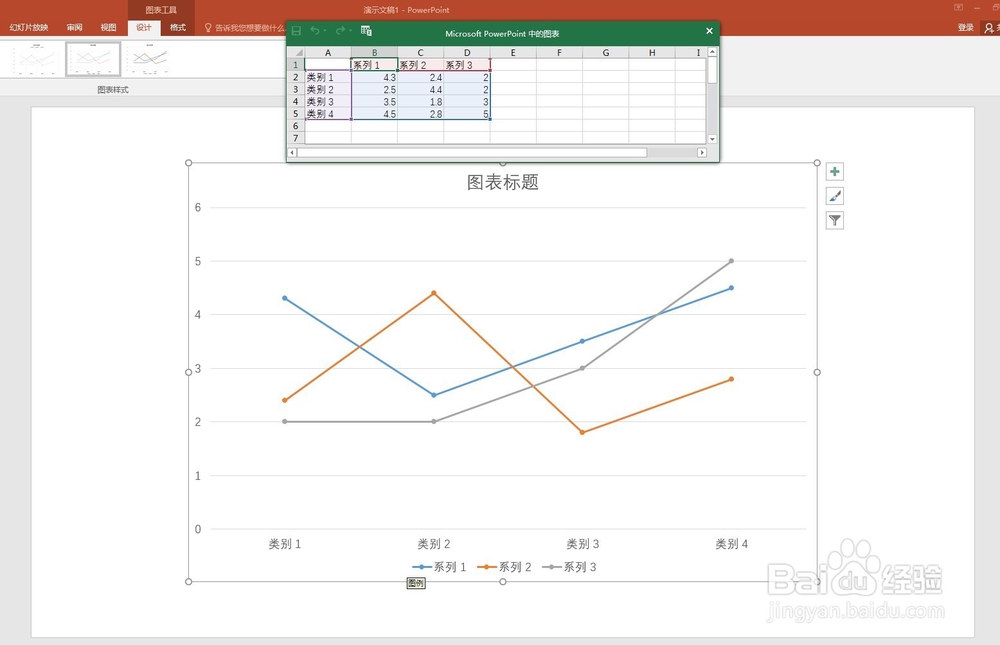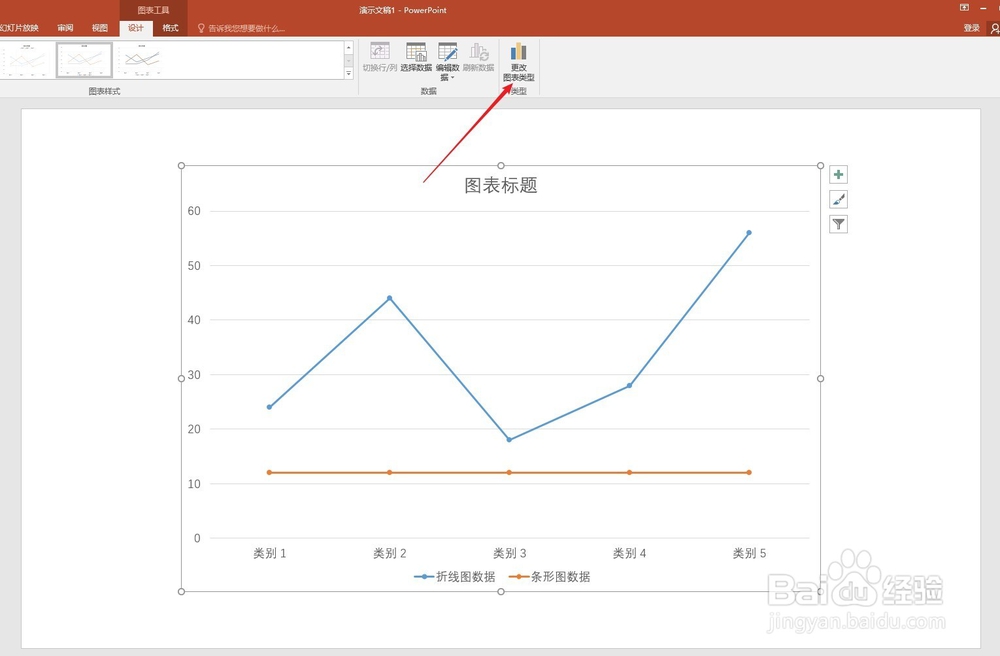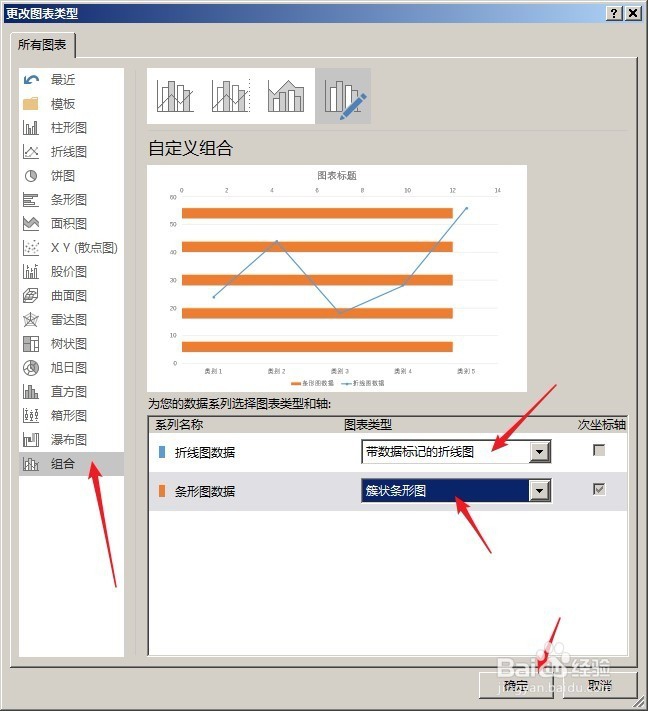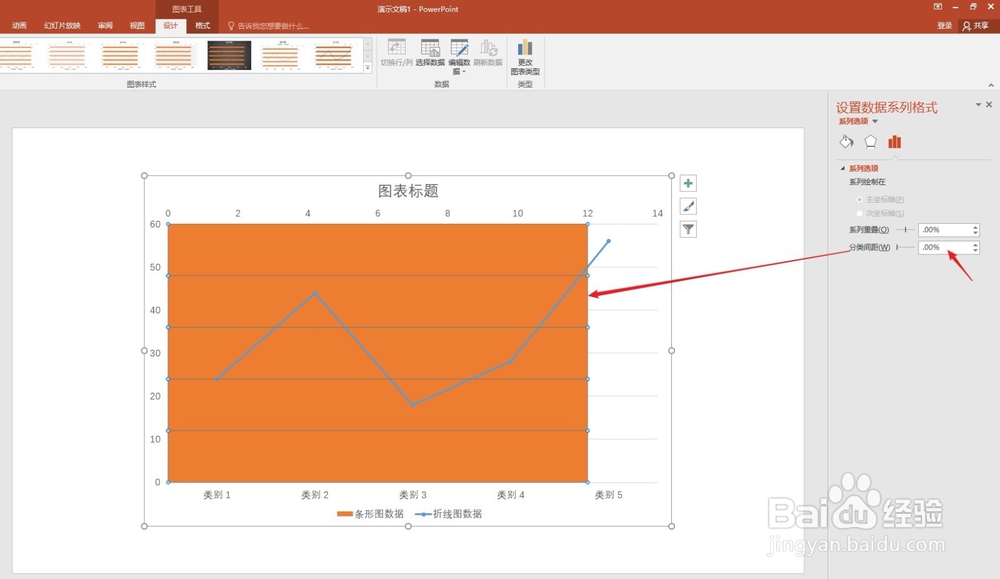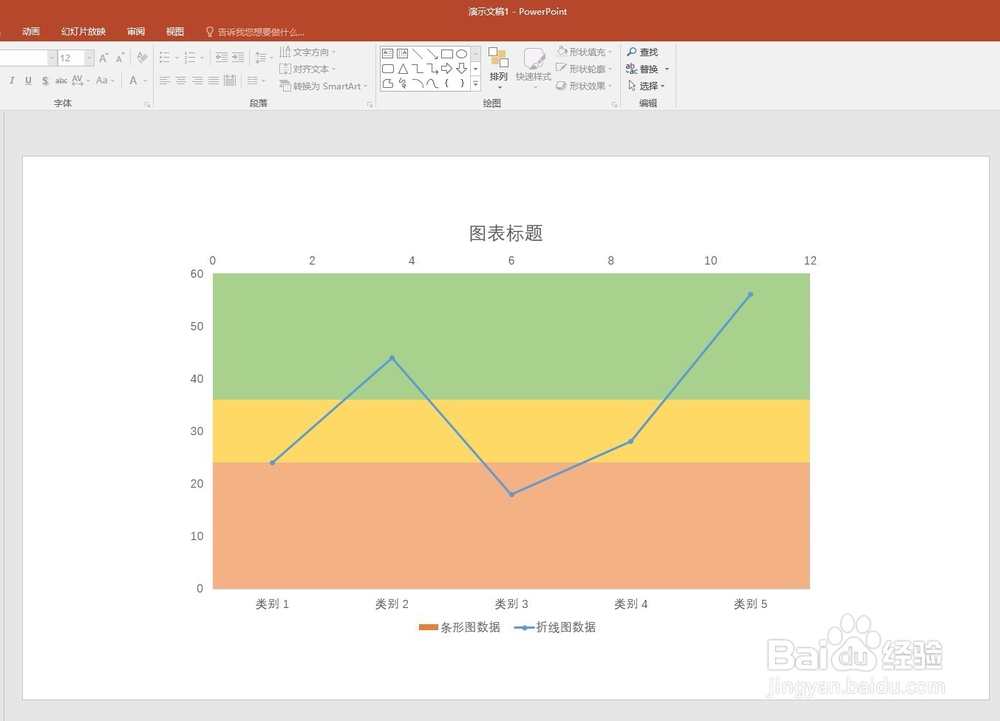1、打开PPT,建立空白文稿。
2、点击【插入】—【图表】—【折线图】—【带数据标记的折线图】。
3、点击【确定】后,插入软件默认的折线图。
4、在Excel表格中数据制作折线图的数据和制作条形图的辅助数据。其中条形图的数据总和要大于折线图数据的最大值。图表跟随数据自动生成。
5、关闭Excel表格,选中图表,点击【更改图表类型】。
6、在打开的窗口中,点击左侧的【组合】,在右侧,折线图数据选用折线图,条形图数据选用条形图。
7、点击【确定】后,就得到了折线图和条形图的组合图。
8、双击条形图,在右侧打开设置窗口,把【分类间距】设置为0,则各个条形之间就没有了空白。
9、可以看到条形不能全部覆盖住折线,可以通过设置条形的横坐标最大值使条形覆盖住折线。
10、接下来,分别选中条形,设置为不同的颜色。
11、最后,对图表进行美化,即可得到最终的图表,通过设置条形颜色,一是提升了图表的颜值,二是每种颜色代表了相应的数值区间,通过数据点落在哪种颜色内,就可以看到数据点在哪个数据区间。